Аномальные пиксели в современной технике встречаются достаточно
часто: в ЖК-мониторах, дисплеях мобильных телефонов, видео- и фотокамерах.
Частично это объясняется сложностью устройств, частично выбранной
производителями тенденцией на удешевление продукции. Стоит ли менять технологии
и вести какие-либо разработки для устранения двух-трех десятков “неправильных”
точек, которые почти не видны среди сотен тысяч или даже миллионов других?
Человек, никогда не имевший подобных проблем, скорее всего, ответит
отрицательно. Вряд ли ваша бабушка, которой вы демонстрируете свой фотоальбом
(цифровой, естественно), воскликнет: “Нет, я просто не могу на это смотреть! Мне
не дает покоя битый пиксель в правом верхнем углу”:)!
Но для профессионалов или скрупулезных любителей этот самый
“битый пиксель” становится настоящей проблемой. Все зависит еще и от его
положения: неприятный сюрприз, время от времени появляющийся в центре кадра,
может здорово портить впечатление от просмотра фотоархива. Его создатель,
разочарованный недавней покупкой, при просмотре каждого нового снимка первым
делом будет искать дефекты и лишь убедившись, что на этот раз они не сильно
бросаются в глаза, приступит к оценке самой фотографии или, в очередной раз
обнаружив черную/белую точку на лице близкого человека, тяжело вздохнув,
отправится… А за каким софтом он отправится, смотрите ниже. Не стоит унывать,
если подобная картина вам знакома. Как говорится, безвыходных ситуаций не
бывает! Конечно, раз уж выкладываешь такие деньги (каким бы цифровик ни был,
стоит он действительно немало), хотелось бы не иметь никакой головной боли,
поэтому сначала поговорим о том, как правильно выбрать фотоаппарат. Ну, а для
тех, кто узнал об этой проблеме слишком поздно — варианты выхода из сложившегося
положения. Да, кстати, все нижеследующее, как и почти все вышесказанное,
относится только к цифровым фотоаппаратам, их сенсорам, дисплеям и
видоискателям. Мониторы и телефоны — это отдельная тема, хотя что там можно
сделать: либо смириться, либо обращаться в сервисный центр, — а в фотографии у
нас огромные возможности.
Итак, сбойные (или аномальные) пиксели — это все точки,
каким-либо образом выделяющиеся среди остальных. Они могут быть слегка ярче
соседних или вообще иметь другой цвет — чаще всего чисто белый, черный или
серый. Их делят на две группы: “битые” и “горячие”. Битые пиксели — это
застывшие либо во включенном (тогда они имеют белый цвет, т.к. постоянно
поглощают фотоны), либо в выключенном (эти, соответственно, черные: не работают
— значит, не передают никаких сигналов) состоянии. Последний случай самый
плохой, потому что такие дефекты проявляются всегда, при любой выдержке и любом
значении чувствительности (ISO), поэтому их еще называют мертвыми. Горячие
пиксели возникают при нагревании, больших ISO и длинных выдержках. Они могут
быть красными, синими или зелеными. Местоположение их также всегда постоянно —
просто иногда их видно, а иногда они работают нормально. В любом случае и
первые, и вторые — это дефекты матрицы, и надо стремиться выявлять их еще в
момент выбора камеры непосредственно в магазине. Я понимаю, что вы хотите мне
сказать: в наших магазинах редко встретишь нужный аппарат в наличии, тем более,
чтоб их было несколько, и тем более, чтоб продавец разрешил все вскрывать и
тестировать. А если вы остановились на цифрозеркалке или на чем-нибудь подобном
в смысле цены, то у вас вообще не остается вариантов, кроме как надеяться, что
привезенный под заказ экземпляр не будет сильно “грешить” подобными
недостатками. Именно сильно, потому что каждая матрица (за редким исключением),
сходящая с конвейера, уже имеет сбойные пиксели. Нам остается лишь выбирать, где
их меньше. В общем, решать, как всегда, вам.
Договаривайтесь с продавцом о максимальном количестве дефектов,
выбирайте магазин, где есть интересующая вас модель на складе, и т.д., и т. п.
Главное — старайтесь не брать вещь “вслепую”, дабы не кусать себя потом за
локти, созерцая звезды на затянутом тучами небе. Кстати, бракованные изделия
обязаны заменить или отремонтировать в сервисном центре, но это не тот случай.
Дело в том, что наличие определенного количества битых и горячих пикселей
считается допустимым и не является поводом для гарантийного ремонта. Что
конкретно значит “определенное количество”, вряд ли кто-нибудь вам скажет.
Правда, не стоит обвинять Canon, Sony, Nikon… в недобросовестном отношении к
качеству выпускаемой продукции. В конце концов все это положительно сказывается
на наших кошельках, т.к. ужесточение отбора привело бы к огромному скачку цен.
Кроме того, справедливости ради следует отметить, что производители как могут
стараются исправлять недостатки сразу после выпуска программным способом,
создавая “карту” аномальных пикселей для каждого конкретного сенсора и считывая
информацию с соседних элементов. Почему они остаются, трудно сказать. Возможно,
не все битые и горячие точки были учтены, возможно, они появились каким-то
образом уже после сборки фотокамеры. Например, велика зависимость от
температуры: при низких значениях их количество практически сходит на нет.
В Интернете встретил сайт, на котором приводились графики
зависимости количества сбойных точек от выдержки для разных температур аппарата
Nikon Coolpix 990. Если не вдаваться в подробности, результат таков: как минимум
прямая пропорциональность, на некоторых участках — рост по экспоненте; чем
холоднее матрица, тем меньше дефектов на изображении. В частности, при -25( на
любых выдержках нет ни одного битого или горячего пикселя. Использование при
такой температуре, правда, запрещается, пожалуй, любой фирмой (для Nikon минимум
составляет 0(, для Sony — -10(). Это отмечают и сами авторы теста, т.к. может
возникнуть губительный для сенсора конденсат, замерзание смазки объектива и пр.
Поэтому не стоит игнорировать рекомендации, написанные в инструкции по
эксплуатации. Тем не менее, пример очень даже яркий. Относительно недавно узнал
интересную, а главное — поучительную историю. Если мне не изменяет память,
обладатель Canon 300D заметил постоянное присутствие яркой красной точки в самом
центре фотографий, хотя он прекрасно знал, что ее там никогда не было.
Тщательное изучение всех предыдущих снимков выявило момент появления дефектного
пикселя: он стал выделяться среди остальных после того, как владелец камеры
заснял лазерный луч, светивший в объектив. До этого я не понимал, почему в
инструкции моего фотоаппарата написано: “Не направлять объектив на солнце”. Не
понимал — значит, и не придавал значения такому предупреждению. А напрасно:
все-таки разработчики знают больше — надо прислушиваться к их советам.
Итак, перед походом в магазин необходимо купить карточку памяти
— все равно рано или поздно вы это сделаете: идущей в комплекте вам хватит
максимум на несколько дней — до первой поездки в лес или выхода в историческую
часть города. В крайнем случае попросите у знакомых. Неплохо было бы иметь при
себе ноутбук и кардридер, хотя это просто для экономии вашего времени — можно
обойтись и без них. После включения фотоаппарата сразу изучаем видоискатель и
ЖК-экран. Особенно не усердствуйте: если нет явных дефектов, идем дальше — битый
пиксель в видоискателе вряд ли является поводом к отбраковке камеры. А вот на
матрице — это уже другой разговор — такого счастья нам не надо. Битые пиксели
будут даже на “холодном” сенсоре, но для выявления горячих точек камеру
необходимо прогреть (на то они и горячие), поэтому сначала просто поиграйтесь с
настройками и только потом приступайте к тестированию аппарата. Для этого
фотографируем с закрытым объективом (желательно даже накрыть плотной тканью,
чтобы быть уверенным, что изображение будет полностью черным) с произвольными
настройками, кроме выдержки. Единственно выставляем RAW, если данная модель
предоставляет возможность сохранения изображений в этом формате — в противном
случае выбираем JPEG максимального качества. Чтобы иметь возможность самому
указывать время, в течение которого диафрагма будет находиться в открытом
состоянии, переходим в режим приоритета выдержки или полностью к ручным
настройкам. Больше всего нас будет интересовать диапазон от 1/60 до 1/4 секунды,
но, если вам попался терпеливый продавец, проверьте поведение камеры и при
максимальных значениях (чаще всего это 8 секунд).
Аналогично фотографируем чистый белый лист. Делайте несколько
кадров, как говорится, на всякий случай. Это все, что от вас требуется. Для
уверенности в том, что при повторном посещении магазина вам предоставят именно
тот аппарат, который вы тестировали, запишите его серийный номер. Наиболее
ответственная часть происходит дома за экраном монитора. Теперь, в спокойной
обстановке, с привычным оборудованием можно тщательно изучить имеющуюся
информацию. На мой взгляд, лучше всего использовать ACDSee, т.к. эта программа
удобна для просмотра не только изображений, но и их Exif-данных. Впрочем, это не
столь важно. Запомните: просмотр необходимо вести только в масштабе 1:1,
отдельно изучая каждый квадратный сантиметр. Больше и говорить нечего — все
зависит только от ваших ощущений. Осталось решить, удовлетворяет вас этот
аппарат или нет. Неожиданностью для вас может стать резкое снижение уровня
сбойных пикселей при выдержке 1-2 секунды. Объясняется это тем, что чаще всего
(если присутствует функция ремапинга) такое значение является сигналом к
автоматическому включению подавления битых и горячих пикселей. В общем, больше
внимания уделяйте мертвым точкам. Старайтесь выбирать так, чтобы их не было
совсем. Горячие — это дело второе.
Исправляем дефекты
Теперь, как и было обещано, выясним, что делать тем, кому первая
часть статьи уже не нужна. Ответ: загружать Photoshop. С его помощью создается
маска сбойных пикселей, используя которую вы с легкостью будете исправлять
дефекты техники на любой фотографии. Это классический вариант, пошаговое
описание которого предоставляю вашему вниманию. Примерно по такому же принципу
устраняет сбойные точки программное обеспечение, устанавливаемое в фотоаппараты.
Шаг 1
Для начала получите полностью черный снимок (точно так же, как было описано
выше, т.е. с закрытым объективом, минимальным сжатием или без сжатия, а также
без увеличения контрастности и шарпенинга; выдержку поставьте произвольно —
допустим, 1/4 секунды).
Шаг 2
Откройте сделанное фото в Photoshop и нажмите комбинацию клавиш Ctrl+L —
появится окно Levels. В третьем поле Input Levels, которое отвечает за положение
светлого (правого) движка, выставляем значение от 15 до 50, чтобы сделать яркие
сбойные пиксели как можно более светлыми и заметными.
Шаг 3
Выделяем все элементы, отличающиеся по цвету от чисто черного. Эту операцию
удобно производить в окне Color Range, вызываемом через меню Select; в
выпадающем списке выбираем пункт Midtones. Далее слегка расширим выделенные
элементы, используя Select -> Modify -> Expand… и устанавливая Expand By 1
pixels — нам этого достаточно. Затем необходимо сохранить выделение, чтобы
использовать его в дальнейшей обработке фотографий, для чего осуществляем
следующие действия: Select -> Save Selection…, в поле Document выставляем New и
жмем OK. В результате будет создан новый файл, который запишем на жесткий диск в
формате PSD.
Шаг 4
Теперь мы имеем карту распределения дефектных точек на фотографиях. Осталось
лишь научиться устранять их и, для того чтобы автоматизировать процесс “чистки”
изображений, записать алгоритм. Создайте новое действие (если кто не знает,
кнопка Create new action рядом с корзиной), предварительно закрыв все окна,
кроме того, которое будет подвергаться обработке. С этого момента все
предпринимаемые вами действия будут фиксироваться. Откройте файл-маску, через
меню Window вернитесь к редактируемому изображению и выбирайте Select -> Load
Selection… Для удаления сбойных пикселей воспользуемся фильтром Dust&Scratches
из меню Filter -> Noise. Радиус установите в два пикселя, а в поле Threshold
задайте число из диапазона 5-10. Осталось только через меню Window вновь перейти
к файлу с картой и закрыть его, после чего смело жмите на крайнюю левую кнопку в
окне Actions (с изображением квадрата) для остановки записи. Все, макрос готов.
Примерная картина выполненных действий приведена на рисунке.
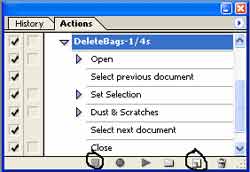 Такая
схема идеально подходит для снимков, полученных с выдержкой 1/2-1/8 секунды. Для
других диапазонов точно так же создайте новые маски. Если кому-то приведенные
действия кажутся слишком сложными, или же у вас имеются какие-либо другие
причины, исходя из которых вы не желаете использовать Photoshop, выбирайте
альтернативные методы, а именно специализированный софт.
Такая
схема идеально подходит для снимков, полученных с выдержкой 1/2-1/8 секунды. Для
других диапазонов точно так же создайте новые маски. Если кому-то приведенные
действия кажутся слишком сложными, или же у вас имеются какие-либо другие
причины, исходя из которых вы не желаете использовать Photoshop, выбирайте
альтернативные методы, а именно специализированный софт.
Вообще все существующие сегодня программы этой категории используют один из двух
алгоритмов. Первый основан на вычитании темного фрейма, т.е. определяются
координаты битых и горячих пикселей на черном поле и производится интерполяция,
или усреднение цветами соседних. Фактически то же самое мы делали в Photoshop.
На мой взгляд, эти утилиты заслуживают внимания и доверия. Программы второго
типа находят точки, отличающиеся от соседних по яркостным показателям. С такими
фильтрами будьте осторожны. Чаще всего они хорошо справляются с поставленной
задачей, но одновременно “съедают” некоторые детали. Найти программы,
использующие и тот, и другой метод, можно на сайте компании Mediachance.
Black Frame NR
сайт
Как видно из названия, эта утилита работает на основе карты
расположения битых и горячих пикселей, т.е. использует метод вычитания темного
фрейма. Программа предельно проста: в одно поле загружаем оригинал, во второе —
фотографию, снятую с закрытым объективом, в третьем автоматически появляется
готовое изображение. В принципе, результаты хорошие, поэтому никакие настройки
не нужны (кстати, вы можете выбрать один из четырех алгоритмов интерполяции), но
возможности загрузки группы файлов все-таки не хватает.
HotPixels
сайт
Это пример программы, использующей метод прямого детектирования
(разница яркостей). Находка для тех, кто не любит напрягаться лишний раз. Все
просто: загрузил исходник — моментально получил исправленный вариант. Правда,
как уже отмечалось, программа иногда ошибается. По-моему, это закономерно: как
можно предусмотреть все случаи? На снимке могут быть блики, источники света и
прочие резко выделяющиеся группы пикселей. И хотя разработчики уверяют, что
“интеллекта” этого фильтра хватает на такие вещи, я убедился в обратном.
Пробуйте сами — может, вам повезет больше. Обе программы весят немного и
абсолютно бесплатны, что и является причиной наличия некоторых недостатков.
PZapGUI
А вот эта вещь уже имеет довольно длинный список всевозможных
наворотов — отсюда и shareware-распространение. Привожу ссылку на demo
(обрабатывает изображения не больше 640x480):
сайт Интерфейс программы —
это два окошка (для исходника и конечного изображения) и консоль, в которой
прописываются все задаваемые вами команды, а также ведется статистика обработки:
сколько каких пикселей было найдено. Все настройки выбираются и устанавливаются
в меню Tools. В окне Create Map File, вызываемом при выборе Tools -> Create
Pixel Map File…, задается путь к черному фрейму. Настройки алгоритма обработки,
уровня компрессии при сохранении в JPEG, количества проходов по одному и тому же
изображению и многие другие важные параметры вызываются по нажатию Tools ->
Settings. Очень порадовала возможность сохранения в JPEG без сжатия (‘Lossless’
JPEG). Всегда не давала покоя мысль о том, что каждый раз при сохранении
изображения происходит ухудшение его качества: сначала в самой фотокамере, затем
при обработке в Photoshop, потом — при ликвидации шумов и сбойных пикселей. Этак
мало чего и останется в итоге. В общем, хорошая программа, рекомендую. Как
видите, включает в себя две предыдущие вместе взятые: есть черный фрейм —
загружайте; желаете метод прямого детектирования — пожалуйста. Правда, все равно
не доверяю я последнему: кто знает, что он там определит! Может, и напрасно, но
с маской как-то понятнее.
Пожалуй, все на сегодня. Удачных вам снимков и фотоаппаратов!